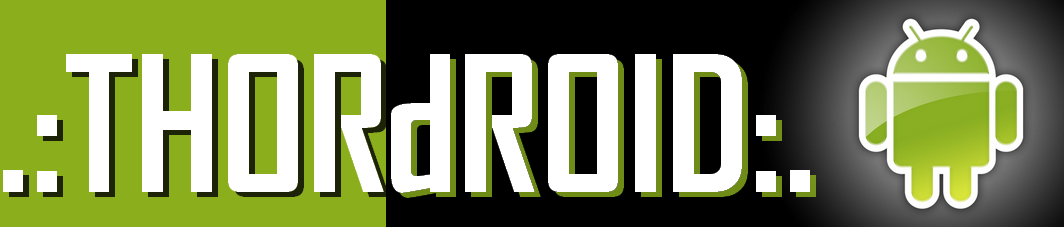Android 4.3 o Galaxy S4 brasileiro (GT-i9505)
Bruno Ferreira |
Tutorial: instalando o Android 4.3 o Galaxy S4 brasileiro (GT-i9505)
O site SamMobile já conseguiu os arquivos da ROM oficial da Samsung com o Android 4.3 (ainda Jelly Bean) para o smartphone Galaxy S4 (modelo GT-i9505). Para saber mais sobre a atualização, veja este vídeo.
Se preferir, acompanhe o tutorial abaixo para aprender como instalá-la em seu aparelho:
Informações importantes:
- Esta é uma versão vazada de testes do Android 4.3 Jelly Bean para o Galaxy S4 versão 4G (GT-I9505). Não instale-a em outros modelos;
- A atualização traz algumas novidades (como o Samsung Knox), melhoras no desempenho do dispositivo, um novo modo de leitura e um teclado melhorado;
- Você também encontrará pequenas e bem vindas mudanças na interface do sistema;
- Siga estes procedimentos por sua conta e risco, lembrando que o Showmetech não se responsabiliza por danos causados ao aparelho;
- Segundo o SamMobile, esta rom está totalmente funcional e livre de bugs. Ainda assim, é esperado que a versão final a ser liberada pela Samsung ganhe mais recursos;
- Importantíssimo: ROMs com o Samsung Knox podem se provar mais complicadas de serem substituídas. A troca é possível, mas mais difícil do que era costumeiro nestes casos. Tão logo a gente encontre mais informações sobre rollbacks e alterações, informaremos aqui no SMT.
Características da ROM:
- Modelo: GT-I9505
- País: Open Europe
- Versão: Android 4.3
- Changelist: 1715731
- Data de construção: Sex, 20 de setembro de 2013 18:48:24 +0000
- Código do produto: OXA
- PDA: I9505XXUEMI8
- CSC: I9505OXAEMI8
- MODEM: I9505XXUEMI8
- Link para download da ROM: I9505XXUEMI8_I9505OXAEMI8_I9505XXUEMI8_OXA.zip
- Link para download do ODIN3: ODIN3 v3.09.
Tutorial de Instalação:
Instalar a nova ROM da Samsung é mais simples do que parece. De qualquer forma, recomendamos muito cuidado ao seguir os procedimentos abaixo:
- Extraia (descompacte) o arquivo de firmware indicado acima (I9505XXUEMI8_I9505OXAEMI8_I9505XXUEMI8_OXA.zip);
- Faça o download programa Odin3 v3.09 e também descompate-o em uma pasta do computador;
- Abra o Odin3 v3.09 em seu computador;
- Reinicie o telefone no modo de download (Pressione e segure Home + POWER + Diminuir Volume);
- Conecte o telefone ao computador e espere até que ele apareça no ODIN;
- Adicione AP_I9505XXUEMI8_1715731_REV06_user_low_ship_MULTI_CERT.tar.md5 para a opção AP;
- Adicione BL_I9505XXUEMI8_1715731_REV06_user_low_ship_MULTI_CERT.tar para a opção BL;
- Adicione CP_I9505XXUEMI8_1715731_REV06_user_low_ship_MULTI_CERT.tar.md5 para a opção CP;
- Adicione CSC_OXA_I9505OXAEMI8_1715731_REV06_user_low_ship_MULTI_CERT.tar.md5 para a opção CSC;
- Certifique-se de re-partição não está marcada;
- Clique no botão Iniciar, espere alguns minutos;
- Espere o smartphone reiniciar;
- Pronto!
Em caso de bugs e travamentos, continue com as etapas abaixo:
- Inicie em modo de recuperação (Home + power + aumentar volume);
- Escolha a opção wipe/factory reset (lembrando que isto irá apagar todos os seus dados, incluindo o seu Cartão SD);
- Em seguida, escolha reboot e aguarde!
- Espere o sistema reiniciar e teste-o para bugs e travamentos;
Dúvidas? Sugestões? Deixe seus comentários nos campos abaixo.
Root no Android 4.3
Bruno Ferreira |
Tutorial de Root no Android 4.3 vazado para o Samsung Galaxy note 2 GT N7100
02/10/2013 23:07



ATENÇÃO! TODO PROCEDIMENTO PODE CAUSAR DANOS AO SEU APARELHO, INCLUSIVE PODE LEVAR A PERDA DE GARANTIA. NÃO NOS RESPONSABILIZAMOS POR QUALUQER TIPO DE DANO QUE POSSA OCORRER EM SEU EQUIPAMENTO. FAÇA POR SUA CONTA E RISCO!
TENHA SEMPRE SEU APARELHO COM PELO MENOS 100% DA BATERIA CARREGADA ANTES DE REALIZAR QUALQUER TIPO DE PROCEDIMENTO.
Como realizar o root
1 - Baixe o Odin 3 v3.09. Descompacte-o em um local de fácil acesso em seu computador;
2 - Baixe o arquivo ROOT4.3ANDROID.zip (não o descompacte!) em seu aparelho (seja na memória interna ou no cartão de memória) e o arquivo Philz_Touch _5.15.0-n7100.tar.md5 em um local de fácil acesso em seu computador;
3 - Desligue o seu aparelho e pressione ao mesmo tempo os botões "power" + "volume para baixo" + "home". Você entrará no Odin/Download Mode. Pressione o botão de "volume para cima" para continuar;

4 - Abra o Odin 3 v3.09 que você já baixou e conecte seu aparelho ao seu computador. Aparecerá uma barra azul em ID:COM. A numeração ali dentro vai variar conforme o computador. O importante é ela ficar azul, o que indica que seu aparelho foi reconhecido;
Caso o seu computador não reconheça seu apareho, instale o Samsung Kies, conecte seu aparelho ao computador e aguarde a instalação dos drivers. Após a instalação dos drivers estar concluída, desligue o Samsung Kies antes de prosseguir;
5 - Agora clique em AP, no Odin 3 e selecione o arquivo "Philz_Touch_5.15.0-n7100.tar.med5" que você baixou. Estando tudo pronto, clique em Start e aguarde a instalação terminar e seu aparelho reiniciar Não desconecte seu cabo USB, não desligue o computador (de preferência não use-o para mais nada enquanto estiver realizando a instalação. Interromper a instalação pode causar danos ao seu aparelho).

6 - Pronto! Aparelho com o ClockworkMod Recovery Touch do Philz instalado!
7 - Desligue o seu aparelho e pressione ao mesmo tempo os botões "power" + "volume para cima" + "home" até aparecer a inscrição Samsung Galaxy note 2 GT N7100 e solte os três botões. Você entrará no ClockworkMod Recovery. Vá em "Install zip", depois em "Chose zip from external sdcard" (se você salvou o arquivo "UPDATE-SuperSU-v1.65.zip" no cartão de memória) ou "Chose zip from sdcard" (se você salvou o arquivo "UPDATE-SuperSU-v1.65.zip" na memória interna do seu aparelho). Selecione-o e instale-o. Pronto! Acesso Root liberado!
7 - Agora vá em sua página de aplicativos e execute o aplicativo "SuperSU", vá em "configurações" e desabilite "exibir notificações" para evitar que as notificações de permissão de acesso aos privilégios de superusuário fiquem aparecendo toda hora.
Porém seu aparelho terá ativado o contador binário e terá o "system status" modificado para "custom". Para normalizar esses dados e evitar a perda da garantia siga os passos a seguir:
1 - Lembre-se de ir em "Configurações" > "Segurança" e de deixar assinalada a opção "Fontes desconhecidas". Baixe o aplicativo Triangle Away e instale-o em seu aparelho;
2 - Conecte o wifi pois pode ser necessário atualizar alguns dados;
3 - Clique em "reset flash counter" e depois clique em "continue";
4 - Aguarde o aparelho reinciar até entrar na página de aviso do Triangle Away;

5 - Aparecerá um aviso perguntando se você deseja continuar ou não. Para continuar pressione o botão de "volume para cima" e aguarde o dispositivo reiniciar.
6 - Pronto! Aparelho com root e sem ativação do contador binário.
Android 4.3 para o Samsung Galaxy Note 2 GT N7100
Bruno Ferreira |
Vazado Android 4.3 para o Samsung Galaxy Note 2 GT N7100
Uma ROM do Android 4.3 vazou para o Samsung Galaxy Note 2 GT N7100. Até onde sei, o primeiro a disponibilizar esta ROM para download foi o brasileiro Wagner Vaz (o mesmo que portou pela primeira vez o S Voice em Português para o Samsung Galaxy Note 2 e disponibilizou essa função por meio da sua ROM). Ele por meio de suas mágicas coeguiu tornar a ROM vazada possível de ser utilizada e autorizou a disponibilização do conteúdo para ser acessado pelos fóruns do XDA Developers. Por lá já rondam notícias sobre a liberação do acesso Root para esta rom (recoemndo cautela por enquanto).


ROMs vazadas são ROM de teste, portanto não são de fato oficiais, mas trazem algumas funcionalidades da ROM oficial que será lançada em breve.
Há uma melhora considerável nas transições de tela, mesmo com o modo de economia de energia ativado. A função de foto e som visto no Samsung Galaxy S4 está presente, porém as demais funções ainda não. É possível adicionar algus widgets na tela de bloqueio, a barre multiwindows está branca agora e só pode ser movimentada para as laterais do aparelho. Há a possibilidade de ativar o sistema de segurança Knox além de haver uma significativa melhora na precisão do teclado padrão.
Há uma modificação bem visível no menu de configurações. O S Voice já pode ser mudado para a lingua portuguesa do Brasil. Existem outras coisas menores que foram melhoradas, mas ainda existem bugs, como por exemplo: se você criar uma pasta no App Drawer (nas páginas de aplicativos) não conseguirá excluí-la. O teclado padrão as vezes falha em permitir o método Swype de inserção, entre outros.
Como instalar
ATENÇÃO! TODO PROCEDIMENTO PODE CAUSAR DANOS AO SEU APARELHO, INCLUSIVE PODE LEVAR A PERDA DE GARANTIA. NÃO NOS RESPONSABILIZAMOS POR QUALUQER TIPO DE DANO QUE POSSA OCORRER EM SEU EQUIPAMENTO. FAÇA POR SUA CONTA E RISCO!
TENHA SEMPRE SEU APARELHO COM PELO MENOS 100% DA BATERIA CARREGADA ANTES DE REALIZAR QUALQUER TIPO DE PROCEDIMENTO.
ATENÇÃO! Aantes de realizar a instalação faça o backup de sua partição EFS (onde encontra-se as informações sobre o seu IMEI. Leia mais aqui como fazer.
1 - Baixe o Android 4.3 XXEMI6 por este link . Após baixar o arquivo compactado, descompacte-o. Será necessário inserir uma senha que é "wagnervaz".
2 - Entre no Modo Recovery desligando o aparelho e pressionando os botões "power" + "volume para cima" + "home". Realizar os procedimentos de "wipe data/factory reset" e "wipe cache partition" (utilizando os botões de volume para navegar pelas opções e o botão "power" para selecionar). Vá em "Rebbot System Now" e espere o seu aparelho reinciiar. Você entrará na tela de configuração inicial. Não é necessário prosseguir. Desligue o aparelho novamente;
3 - Com o aparelho desligado pressione ao mesmo tempo os botões "power" + "volume para baixo" + "home". Você entrará no Odin/Download Mode;

Pressione o botão de "volume para cima" para continuar;
5 - Abra o Odin 3 v3.09 que você já baixou junto com a ROM e conecte seu aparelho ao seu computador. Aparecerá uma barra azul em ID:COM. A numeração ali dentro vai variar conforme o computador. O importante é ela ficar azul, o que indica que seu aparelho foi reconhecido, conforme a imagem abaixo :

Caso o seu computador não reconheça seu apareho, instale o Samsung Kies, conecte seu aparelho ao computador e aguarde a instalação dos drivers. Após a instalação dos drivers estar concluída, desligue o Samsung Kies antes de prosseguir;
6 - Agora clique em AP, no Odin 3 v 3.09 e selecione o arquivo *.tar.md5 do Android que você baixou. Estando tudo pronto, clique em Start e aguarde a instalação terminar e seu aparelho reiniciar Não desconecte seu cabo USB, não desligue o computador (de preferência não use-o para mais nada enquanto estiver realizando a instalação. Interromper a instalação pode causar danos ao seu aparelho.
7 - Pronto, instalação concluída! Após o aparelho reinciiar ele ficará um tempo relativamente longo na tela escrito "Samsung". Não se preocupe, é esperado que isso ocorra.
8 - Não instale nenhum Mod nem realize nenhum procedimento que não esteja descrito aqui nos tutoriais do site.